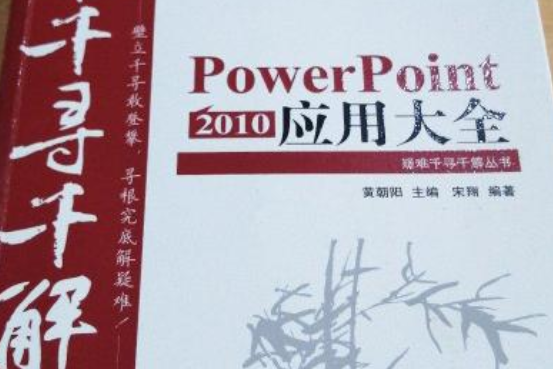內容簡介
本書是“疑難千尋千解”叢書之一,為讀者展示了在PowerPoint 2010的各類操作中解決疑難問題的實戰技巧。本書共13章,包含200個疑難案例,每個疑難案例都包含一個或多個解決方案,並融入一個或多個知識點講解,對於複雜案例還會給出設計與製作過程中的思路和原理分析,貼切實際,深入淺出。
本書在解決問題的同時,引導讀者學習PowerPoint的原理和知識擴展,適合各個層次的PowerPoint用戶,既可以作為初學者的入門教材,又可作為中、高級用戶的參考手冊。書中的案例涵蓋PowerPoint各方面套用,讀者可以在實際工作中舉一反三。閱讀本書後,可以幫助讀者快速提高幻燈片設計製作能力和工作效率。
前言
自序 網路上活躍著這樣一群人,他們曾經也是懵懂的菜鳥,設計PPT時不知道如何選用字型、製作的PPT總是圖文不搭、PPT中的配色總是不夠美觀、逐字逐句查找並更正內容、手動重複地製作格式和內容相似的PPT……但這群人勇於探尋,他們在尋解獲助時心存感激,在尋師問道時心懷崇敬。漸漸地,他們因互助的理念而聚集,相互扶持,堅持不懈地學習、實踐與創新。面對一個個技術的制高點。
目錄
第1章 POWERPOINT操作環境與功能設定 1
1.1 界面環境設定 1
疑難1 如何在PowerPoint視窗中導航 1
※熟悉PowerPoint 2010界面環境※ 1
疑難2 如何了解功能區中各命令的作用 3
※設定螢幕提示樣式※ 4
※使用系統幫助※ 4
疑難3 如何減小功能區占用的螢幕空間 5
※隱藏功能區※ 6
※隱藏浮動工具列※ 6
※自定義快速訪問工具列※ 7
※刪除快速訪問工具列中的命令※ 9
※將快速訪問工具列移動到功能區下方※ 9
疑難6 如何向功能區添加新的命令、組或選項卡 10
※自定義功能區※ 10
※自定義功能區命令的排序、刪除與重置※ 12
疑難7 如何在其他電腦中使用相同的功能區和快速訪問工具列 12
※導出界面自定義設定檔案※ 12
※界面自定義設定檔案的檔案類型與默認位置※ 14
疑難8 如何禁用實時預覽功能以提高PowerPoint性能 14
※關閉實時預覽功能※ 14
疑難9 如何快速了解當前演示文稿的基本信息 15
※設定PowerPoint 2010狀態欄※ 15
疑難10 如何設定文檔屬性中的用戶名 15
※設定PowerPoint用戶名※ 16
疑難11 如何增加操作的撤銷次數 16
※設定操作的可撤銷次數※ 16
1.2 視圖與視窗設定 17
疑難12 如何在每次打開演示文稿時進入指定的視圖 17
※設定演示文稿的默認視圖方式※ 17
疑難13 如何全局瀏覽演示文稿中的幻燈片 18
※切換到“幻燈片瀏覽”視圖的兩種方法※ 18
※PowerPoint 2010包含的視圖類型※ 19
疑難14 如何同時查看或編輯不同的幻燈片 20
※為演示文稿創建新的視窗※ 20
※排列多個視窗※ 21
疑難15 如何放大查看幻燈片中的局部細節 21
※使用Ctrl鍵+滑鼠滾輪快速設定顯示比例※ 22
※使用比例控制項設定顯示比例※ 22
※使用對話框自定義顯示比例※ 22
※快速讓幻燈片大小適應視窗※ 22
1.3 演示文稿的打開與保存設定 23
疑難16 如何在電腦當機或重啟時儘量減少數據損失 23
※設定自動恢覆信息的時間間隔※ 23
疑難17 如何讓PowerPoint記錄最近打開過的演示文稿以便下次快速打開它們 24
※設定“最近使用的文檔”的顯示數目※ 24
※設定快速訪問最近使用過的演示文稿※ 25
疑難18 如何將頻繁使用的演示文稿固定在“最近使用的演示文稿”列表中 26
※在“最近使用的演示文稿”列表中固定演示文稿※ 26
※將最近打開過的資料夾固定到列表中※ 27
疑難19 如何隱藏最近使用過的演示文稿 27
※刪除最近使用過的演示文稿的標題※ 27
※通過設定“最近使用的文檔”的顯示數目清空檔案記錄列表※ 27
疑難20 如何在每次執行“打開”命令時自動定位到指定的資料夾 28
※設定打開演示文稿的默認位置※ 28
疑難21 如何讓演示文稿在PowerPoint 2003中正常打開 29
※設定正確的保存檔案類型※ 29
※設定演示文稿的默認保存格式※ 30
※PowerPoint 2010的檔案類型※ 31
1.4 練習與思考 31
第2章 演示文稿與幻燈片的基本操作 32
2.1 演示文稿的基本操作 32
疑難22 如何快速創建一份專業美觀的演示文稿 32
※基於樣本模板新建演示文稿※ 32
※基於Office.com中的模板新建演示文稿※ 33
※基於用戶模板新建演示文稿※ 34
※基於現有內容新建演示文稿※ 35
※基於主題新建演示文稿※ 36
疑難23 如何保存演示文稿的製作成果 36
※使用“保存”命令※ 36
※使用快捷鍵※ 37
※使用“另外儲存為”命令※ 37
疑難24 如何減少打開多個演示文稿對系統性能的影響 37
※使用“關閉”命令※ 38
※使用視窗控制按鈕※ 38
※使用快捷鍵※ 38
疑難25 如何快速找到並編輯之前未完成的演示文稿 38
※使用“最近使用的演示文稿”列表※ 38
※使用“打開”命令※ 39
※使用快捷鍵※ 39
※同時打開多個演示文稿※ 40
※不同“打開”方式的作用※ 41
疑難26 如何恢復不小心關閉的新建未保存的演示文稿 41
※恢復未保存的演示文稿※ 41
疑難27 如何去除PowerPoint視窗標題欄中的“兼容模式” 43
※轉換演示文稿的格式※ 44
※使用兼容性檢查器檢查不同PowerPoint版本間的兼容性※ 44
2.2 幻燈片的基本操作 45
疑難28 如何添加新的幻燈片 45
※使用功能區中的“新建幻燈片”命令※ 45
※使用滑鼠右鍵選單中的“新建幻燈片”命令※ 46
※使用快捷鍵※ 46
※更改幻燈片的版式※ 46
疑難29 如何選擇幻燈片 47
※選擇單張幻燈片※ 47
※選擇多張連續的幻燈片※ 48
※選擇多張不連續的幻燈片※ 48
※選擇所有幻燈片※ 49
疑難30 如何調整幻燈片的位置 49
※使用滑鼠拖動※ 49
※使用“剪下”和“貼上”命令※ 49
※使用快捷鍵※ 49
疑難31 如何複製幻燈片 50
※使用滑鼠拖動※ 50
※使用“複製幻燈片”命令※ 50
※使用“複製”和“貼上”命令※ 50
※使用快捷鍵※ 50
※使用“重用幻燈片”功能※ 51
疑難32 如何刪除無用的幻燈片 52
※使用“刪除幻燈片”命令※ 52
※使用“剪下”命令※ 52
※使用【Delete】鍵※ 53
疑難33 如何對幻燈片進行分組管理 53
※創建“節”※ 53
原理分析: 54
知識擴展: 54
※展開或摺疊“節”※ 54
※以“節”為單位移動幻燈片※ 55
※將幻燈片添加到“節”內※ 55
※刪除“節”※ 56
2.3 練習與思考 56
第3章 文本輸入與格式設定 57
3.1 文本輸入 57
疑難34 如何在占位符中輸入文本 57
※在占位符中輸入文本※ 57
※了解占位符※ 58
※編輯文本常用的快捷鍵※ 59
※在幻燈片中使用文字需要注意的幾個問題※ 59
疑難35 如何輸入可自動更新的日期和時間 60
※使用“日期和時間”功能※ 61
疑難36 如何輸入符號 61
※使用“符號”功能※ 61
※使用快捷鍵輸入特殊符號※ 62
疑難37 如何邊輸入內容邊把握全局結構 63
※在大綱窗格中輸入文本※ 63
※修改文本級別※ 66
疑難38 如何選擇占位符中的文本 67
※選擇占位符中的連續文本※ 67
※選擇占位符中的不連續文本※ 68
※選擇占位符中的所有文本※ 68
疑難39 如何快速移動文本 69
※使用滑鼠拖動※ 69
※使用“剪下”和“貼上”命令※ 69
※使用快捷鍵※ 70
疑難40 如何快速複製文本 70
※使用滑鼠拖動※ 70
※使用“複製”和“貼上”命令※ 71
※使用快捷鍵※ 71
※設定“貼上選項”※ 71
疑難41 如何讓占位符自動調整為其所包含的文本的大小 71
解決方案: 71
※讓占位符自動調整文本※ 72
疑難42 如何防止輸入的網址自動替換為超連結 73
解決方案: 73
※關閉網址替換為超連結功能※ 73
疑難43 如何使用文本框輸入文本 74
※插入文本框※ 74
※文本框與占位符的區別※ 75
※設定文本框大小隨文本自動縮放※ 75
疑難44 如何輸入藝術字 76
※插入藝術字※ 76
※更改藝術字樣式※ 77
※將已有文字轉換為藝術字效果※ 77
疑難45 如何批量修改當前演示文稿中的內容 78
※使用“替換”功能※ 78
※替換字型格式※ 78
3.2 字型格式設定 79
疑難46 如何改變文本的外觀格式 79
※使用浮動工具列※ 79
※使用“字型”和“字號”下拉列表※ 80
※使用“字型”對話框※ 80
※認識常用字型※ 81
※一頁幻燈片中應該包含幾種字型※ 81
疑難47 如何改變文本的顏色 82
解決方案: 82
※使用浮動工具列※ 82
※使用“字型顏色”命令※ 83
※排版原則之對比※ 83
※文字與背景的配色方案※ 84
疑難48 如何為文本添加下畫線 86
※使用“下畫線”命令※ 86
※使用快捷鍵※ 86
※更改下畫線的線型和顏色※ 86
疑難49 如何為文本設定陰影效果 87
解決方案: 87
※使用“文字陰影“命令※ 87
※使用“文本效果”中的“陰影”選項※ 87
※讓文字視覺化的常用方法※ 88
疑難50 如何清除文本上的字型格式 90
※使用“清除所有格式”命令※ 90
※使用開關按鈕清除特定格式※ 90
疑難51 如何快速切換英文字母的大小寫 91
※使用“更改大小寫”功能※ 91
※使用快捷鍵※ 92
疑難52 如何調整文本的字元間距 92
※使用“字元間距”預置選項※ 92
※使用“字元間距”選項卡精確設定※ 93
3.3 段落格式設定 93
疑難53 如何讓文本在占位符中左對齊 93
※使用對齊命令※ 93
※使用快捷鍵※ 94
※排版原則之對齊※ 94
※段落的5種水平對齊方式※ 94
疑難54 如何讓文本位於占位符垂直方向上的正中間 95
※設定文本的垂直對齊方式※ 95
※其他對齊方式※ 96
※設定文字方向※ 96
疑難55 如何保持段與段之間的距離以營造結構化 97
※設定段間距※ 97
※排版原則之緊湊※ 97
疑難56 如何調整行距以保持更好的可讀性 98
※使用“行距”命令※ 98
※在“段落”對話框中精確設定行距※ 98
疑難57 如何精確地將段落首行縮進兩厘米 99
※在“段落”對話框中設定“首行縮進”※ 99
知識擴展: 100
※段落的3種縮進方式※ 100
※顯示和隱藏標尺※ 100
※清晰表達信息的方法※ 100
疑難58 如何利用定位點對齊文本 102
※在“定位點”對話框中設定定位點※ 102
※使用標尺設定定位點※ 103
知識擴展: 103
※刪除定位點※ 104
疑難59 如何為多個段落設定項目符號 104
※設定項目符號※ 104
※排版原則之重複※ 105
※自定義項目符號※ 105
疑難60 如何為多個段落自動編號 106
※設定自動編號※ 106
※設定起始編號※ 107
疑難61 如何讓文本在占位符中分列顯示 107
※設定分欄※ 108
※設定欄數※ 108
3.4 練習與思考 108
第4章 圖片、圖形與圖示 109
4.1 使用圖片 109
疑難62 如何在幻燈片中插入圖片 109
※使用占位符中的“插入圖片”按鈕※ 110
※使用功能區中的“圖片”命令※ 110
※使用“複製”和“貼上”命令※ 111
※使用滑鼠拖動※ 111
※更改圖片※ 112
※常見圖片類型※ 112
※點陣圖與矢量圖的區別※ 113
疑難63 如何在幻燈片中插入剪貼畫 113
※使用占位符中的“插入剪貼畫”按鈕※ 114
※使用功能區中的“剪貼畫”命令※ 115
※查看剪貼畫的相關信息※ 115
※使用圖片時要注意的幾個問題※ 115
疑難64 如何插入螢幕截圖 117
※使用“螢幕截圖”功能※ 117
疑難65 如何選擇圖片 118
※選擇一張圖片※ 118
※選擇多張圖片※ 118
疑難66 如何刪除圖片背景 118
※使用“刪除背景”功能※ 119
疑難67 如何刪除圖片中的多餘部分 119
※使用“裁剪”功能※ 120
※精確裁剪※ 121
※將圖片裁剪為指定的形狀※ 121
疑難68 如何調整圖片的尺寸 121
※通過指定寬度和高度精確設定圖片尺寸※ 121
※通過指定縮放比例設定圖片尺寸※ 122
※使用滑鼠拖動設定圖片尺寸※ 122
※重設圖片尺寸※ 122
疑難69 如何定點陣圖片在幻燈片中的位置 123
※使用滑鼠拖動※ 123
※設定格線線※ 123
※使用對齊功能※ 124
疑難70 如何對齊多張幻燈片中的圖片 124
※使用參考線跨幻燈片對齊圖片※ 125
疑難71 如何使圖片以正確的角度顯示 126
※使用旋轉命令※ 126
※指定旋轉角度※ 127
疑難72 如何在圖片上添加文字 128
※使用文本框為圖片添加說明文字※ 128
※如何設計圖文並茂的幻燈片※ 129
疑難73 如何調整圖片的顯示效果 131
※設定圖片的亮度和對比度※ 132
※設定圖片的飽和度※ 133
疑難74 如何為圖片設定藝術效果 133
※使用“藝術效果”功能※ 134
※使用“圖片樣式”功能※ 134
疑難75 如何為圖片添加倒影效果 135
※使用“圖片效果”中的“映像”※ 135
※對倒影效果進行自定義設定※ 136
疑難76 如何製作相冊演示文稿 136
※使用“相冊”功能※ 136
疑難77 如何壓縮圖片以減小演示文稿的體積 138
※使用“壓縮圖片”功能※ 138
4.2 使用圖形 139
疑難78 如何在幻燈片中插入圖形 139
※使用“形狀”功能※ 139
※鎖定繪圖模式※ 140
疑難79 如何改變圖形的形狀 140
※更改圖形的形狀※ 140
※編輯圖形的頂點※ 141
疑難80 如何設定圖形的大小 141
※通過指定寬度與高度精確設定圖形尺寸※ 141
※通過拖動控制點設定圖形尺寸※ 142
疑難81 如何快速美化圖形的外觀 142
※使用“形狀樣式”功能※ 142
疑難82 如何自定義設定圖形的外觀 143
※設定圖形的填充效果※ 143
※設定圖形的框線效果※ 145
※設定圖形的特殊效果※ 146
※設定為默認圖形※ 146
疑難83 如何快速準確地選擇指定的圖形 146
※使用滑鼠單擊或拖動※ 147
※使用選擇窗格※ 147
疑難84 如何對齊與排列多個圖形 148
※設定多個圖形的對齊方式※ 148
※“對齊幻燈片”與“對齊所選對象” ※ 149
疑難85 如何設定圖形之間的層疊關係 149
※設定層疊位置※ 150
疑難86 如何將多個圖形組合為一個整體 151
※使用“組合”功能※ 151
※解除圖形的組合狀態※ 151
疑難87 如何在圖形中輸入文字 152
※使用“編輯文字”命令※ 152
4.3 使用SmartArt圖示 153
疑難88 如何在幻燈片中插入SmartArt圖示 153
※使用占位符中的“插入SmartArt圖形”按鈕※ 153
※使用功能區中的“SmartArt”命令※ 154
※SmartArt圖示的分類及其套用範圍※ 154
疑難89 如何調整SmartArt圖示的布局結構 156
※在SmartArt圖示中添加形狀※ 157
※更改布局方案※ 157
疑難90 如何在SmartArt圖示中輸入文字 157
※直接在SmartArt圖示中的形狀里輸入文字※ 158
※使用“文本窗格”※ 158
疑難91 如何更改SmartArt圖示的外觀 159
※使用SmartArt顏色和樣式預置方案※ 159
※自定義設定SmartArt圖示的外觀※ 160
疑難92 如何將圖片快速轉換為SmartArt圖示 160
※使用“圖片版式”功能※ 160
疑難93 如何將SmartArt圖示轉換為圖片格式 161
※將SmartArt圖示保存為圖片※ 161
4.4 練習與思考 162
第5章 表格與圖表 164
5.1 創建表格 164
疑難94 如何在幻燈片中創建表格 164
※使用占位符中的“插入表格”按鈕※ 164
※使用功能區中的“插入表格”命令※ 165
※使用滑鼠拖動方格※ 165
※手動繪製表格※ 166
※插入Excel工作表※ 166
※使用表格需要注意的幾個問題※ 166
疑難95 如何選擇表格元素 167
※選擇單元格※ 168
※選擇行※ 168
※選擇列※ 168
※選擇整個表格※ 168
5.2 調整表格結構 169
疑難96 如何添加和刪除表格中的元素 169
※添加行※ 169
※添加列※ 170
※刪除行和列※ 170
※刪除整個表格※ 170
疑難97 如何設定表格尺寸 171
※設定行高※ 171
※設定列寬※ 171
※設定整個表格的大小※ 171
疑難98 如何將多個單元格合併為一個整體 172
5.3 在表格中輸入內容 173
疑難99 如何在表格中輸入內容 174
※在表格中輸入文字※ 174
疑難100 如何讓文本在單元格中居中對齊 174
※設定水平居中對齊和垂直居中對齊※ 175
疑難101 如何增加文本與單元格之間的間距 175
※設定單元格邊距※ 176
疑難102 如何禁止PowerPoint自動將表格單元格中的首字母轉換為大寫 176
※設定自動更正功能※ 177
5.4 美化表格外觀 177
疑難103 如何快速美化表格外觀 178
※使用“表格樣式”功能※ 178
※設定表格樣式選項※ 178
※設定表格樣式的默認值※ 179
疑難104 如何改變表格某一行的顏色 179
※設定表格標題行的顏色※ 179
疑難105 如何設定表格的框線線 180
※設定表格框線的線型、粗細和顏色※ 180
5.5 創建與設定圖表 181
疑難106 如何為表格中的數據創建圖表 181
※使用占位符中的“插入圖表”按鈕※ 181
※使用功能區中的“圖表”命令※ 184
原理分析: 184
※製作圖表的一般步驟※ 184
※PowerPoint 2010中可以創建的圖表類型※ 184
疑難107 如何更改圖表類型 185
※更改圖表類型※ 185
※創建組合圖表※ 186
疑難108 如何修改圖表中的數據 186
※編輯圖表數據※ 187
疑難109 如何設定圖表中包含的元素 188
※使用預置的圖表布局+自定義圖表布局※ 188
※圖表的組成結構※ 190
疑難110 如何更改圖表的外觀 190
※使用預置圖表樣式+自定義設定圖表元素格式※ 191
疑難111 如何快速創建具有相同外觀的圖表 192
※創建圖表模板※ 192
※使用圖表模板新建圖表※ 193
※圖表模板的默認保存位置※ 193
※管理圖表模板※ 194
※將圖錶轉換為圖片格式※ 194
5.6 練習與思考 195
第6章 使用多媒體 196
6.1 使用音頻 196
疑難112 如何在幻燈片中插入音頻 196
※插入檔案中的聲音※ 196
※插入剪輯庫中的聲音※ 197
※插入錄製的聲音※ 197
※控制音頻的播放狀態和音量大小※ 198
※讓音頻連結到演示文稿中※ 198
※PowerPoint支持的音頻格式※ 198
疑難113 如何從音頻的某個部分開始播放 199
※為音頻添加書籤※ 199
※在多個書籤中移動※ 199
疑難114 如何刪除音頻中不想要的部分 200
※剪裁音頻※ 200
疑難115 如何讓聲音自動播放 200
※設定聲音開始播放的方式※ 201
※播放時隱藏音頻圖示※ 201
疑難116 如何讓聲音在幻燈片放映過程中一直循環播放 201
※設定聲音跨幻燈片播放※ 201
6.2 使用視頻 202
疑難117 如何在幻燈片中插入視頻 202
※使用占位符中的“插入媒體剪輯”按鈕※ 202
※使用功能區中的“視頻”命令※ 203
※控制視頻的播放狀態和音量大小※ 203
※讓視頻連結到演示文稿中※ 204
※PowerPoint支持的視頻格式※ 204
疑難118 如何從視頻的某個部分開始播放 205
※為視頻添加書籤※ 205
※在多個書籤中移動※ 205
疑難119 如何刪除視頻中不想要的部分 206
※剪裁視頻※ 206
疑難120 如何讓視頻的靜態畫面停留在想要的場景上 206
※為視頻設定標牌框架※ 207
※將圖片作為視頻的靜態畫面※ 207
疑難121 如何讓視頻全螢幕播放 208
※設定全螢幕播放※ 208
※設定視頻的播放方式※ 209
疑難122 如何通過控制項播放視頻 209
※使用Windows Media Player控制項播放視頻※ 209
6.3 使用Flash動畫 212
疑難123 如何在幻燈片中插入Flash動畫 212
※使用Shockwave Flash Object控制項插入Flash動畫※ 213
6.4 練習與思考 214
第7章 動畫設計 215
7.1 幻燈片切換動畫 215
疑難124 如何設定幻燈片切換動畫 215
※選擇預置的幻燈片切換動畫※ 215
※預覽動畫播放效果※ 216
※一次性為所有幻燈片設定切換動畫※ 217
疑難125 如何按指定方式播放幻燈片切換動畫 217
※設定切換動畫的效果選項※ 217
※設定切換動畫的切換方式※ 217
※設定切換動畫的播放速度※ 218
※設定切換動畫的聲音效果※ 218
疑難126 如何刪除幻燈片切換動畫 219
※刪除單張幻燈片上的切換動畫※ 219
※刪除當前演示文稿中所有幻燈片上的切換動畫※ 220
7.2 對象動畫 220
疑難127 如何為幻燈片中的對象設定單一動畫 220
※使用“動畫”庫中的預置動畫※ 220
※使用更多動畫※ 221
※修改與刪除對象上的動畫※ 221
疑難128 如何為幻燈片中的對象設定多個動畫 223
※使用“高級動畫”功能※ 223
※使用“動畫刷”複製動畫※ 224
疑難129 如何設定多個動畫的播放順序 224
疑難130 如何設定動畫的播放方式 225
※設定動畫的開始方式※ 225
※設定動畫的延遲時間※ 226
※設定動畫的播放速度※ 226
※設定動畫是否重複播放※ 227
※設定文字動畫的特殊選項※ 227
※設定SmartArt動畫的特殊選項※ 228
疑難131 如何製作倒計時動畫 228
※製作倒計時動畫※ 229
疑難132 如何使用動畫觸發器控制動畫的播放 232
※設定觸發器※ 232
7.3 練習與思考 234
第8章 超連結與互動設計 235
8.1 創建超連結 235
疑難133 如何創建到當前演示文稿的超連結 235
※設定到當前演示文稿的超連結※ 235
※打開“插入超連結”對話框的其他兩種方法※ 237
※設定螢幕提示※ 237
疑難134 如何創建到其他演示文稿的超連結 237
※設定到其他演示文稿的超連結※ 238
※設定連結到新建文檔的超連結※ 239
疑難135 如何創建到網頁的超連結 240
※設定到網頁的超連結※ 240
※設定到電子郵件地址的超連結※ 241
疑難137 如何修改超連結 242
※修改超連結※ 242
疑難138 如何刪除超連結 242
※使用右鍵選單中的“取消超連結”命令※ 243
※使用“編輯超連結”對話框中的“刪除連結”按鈕※ 243
8.2 設計互動 243
疑難139 如何設定當單擊某個對象時切換幻燈片 243
※設定單擊對象時切換幻燈片※ 244
疑難140 如何設定當單擊某個對象時運行指定的應用程式 246
※設定單擊對象時運行應用程式※ 246
疑難141 如何設定當滑鼠經過某個對象時執行操作 248
※設定滑鼠移過對象時執行操作※ 248
疑難142 如何製作彈出式選單 249
8.3 練習與思考 252
第9章 主題與背景 253
9.1 主題 253
疑難143 如何快速改變演示文稿的整體外觀 253
※選擇預置的主題方案※ 253
※篩選顯示的主題類別※ 255
※設定演示文稿的默認主題※ 255
疑難144 如何為不同的幻燈片使用不同的主題 256
※將主題僅套用於當前幻燈片※ 256
※將主題套用於選中的多張幻燈片※ 257
疑難145 如何更改主題字型、主題顏色和主題效果 257
※更改主題字型※ 258
※更改主題顏色※ 259
※更改主題效果※ 259
疑難146 如何創建新的主題字型和主題顏色 260
※創建主題字型※ 260
※創建主題顏色※ 260
※在RGB和HSL模式下指定顏色※ 262
※編輯與刪除主題字型和主題顏色※ 263
疑難147 如何創建新的主題 264
※創建新主題※ 264
※刪除自定義主題※ 265
9.2 背景 266
疑難148 如何快速為幻燈片設定背景 266
※將背景套用於所有幻燈片※ 266
※將背景套用於一張或多張幻燈片※ 267
※隱藏背景圖形※ 268
疑難149 如何設定更符合需要的背景 268
※自定義設定幻燈片背景※ 269
9.3 練習與思考 270
第10章 母版、版式與模板 271
10.1 母版與版式的基本操作 271
疑難150 如何添加母版和版式 271
※進入母版視圖的兩種方法※ 271
※添加新母版※ 272
※添加新版式※ 272
※了解母版和版式※ 273
※刪除母版和版式※ 275
疑難151 如何讓母版和版式更易於記憶與識別 275
※重命名母版和版式※ 275
疑難152 如何複製現有母版和版式 276
※複製母版和版式※ 276
疑難153 如何在演示文稿中保留未使用的母版 277
※保留母版※ 277
10.2 版式設計 279
疑難154 如何讓公司名稱和徽標出現在每一張幻燈片的相同位置上 280
※設定母版幻燈片※ 280
疑難155 如何定製符合特殊需要的幻燈片布局和結構 282
※設計幻燈片版式※ 282
10.3 模板 287
疑難156 如何創建用戶自己的模板 287
※將演示文稿另外儲存為模板※ 288
疑難157 如何管理用戶模板 289
※快速定位用戶模板所在的資料夾※ 289
10.4 練習與思考 290
第11章 演示文稿放映、打包與發布 291
11.1 放映前的準備工作 291
疑難158 如何讓每張幻燈片按指定時長自動放映 291
※設定排練計時※ 291
疑難159 如何跳過不想放映的幻燈片 292
※設定隱藏幻燈片※ 292
※重新顯示隱藏的幻燈片※ 293
疑難160 如何設定幻燈片分組放映 293
※設定自定義放映※ 293
※編輯自定義分組放映設定※ 296
疑難161 如何讓放映和演說有條不紊 296
※設定幻燈片備註的兩種方法※ 296
※必要資料何時發放給觀眾及其影響的效果※ 297
※如何消除緊張情緒※ 298
疑難162 如何獲得最佳的放映顯示效果 298
※設定放映解析度※ 298
疑難163 如何在展台中自動不間斷放映幻燈片 299
※設定放映類型※ 299
※PPT的放映類型※ 300
疑難164 如何確保放映當天幻燈片中的字型能夠正確顯示 300
※將字型嵌入PPT檔案※ 301
11.2 放映演示文稿 301
疑難165 如何開始放映演示文稿 301
※從演示文稿的第一張幻燈片開始放映※ 302
※從當前所處的幻燈片開始放映※ 302
※使用遙控器讓幻燈片放映過程更順暢※ 302
疑難166 如何在幻燈片放映狀態中換片 302
※按正常次序換片的5種方法※ 303
※跳轉到指定的幻燈片※ 303
※演說中的3個技巧※ 304
疑難167 如何分組放映幻燈片 304
※在放映狀態下進行自定義分組放映※ 304
※在幻燈片編輯狀態下直接進入自定義分組放映※ 304
疑難168 如何為重要內容添加注釋 305
※使用墨跡注釋※ 305
※使用雷射筆※ 306
疑難169 如何在退出放映時不提示保留墨跡注釋 307
※設定禁止提示保留墨跡注釋※ 307
疑難170 如何在轉場部分集中觀眾的注意力 307
※進入黑屏或白屏的3種方法※ 308
疑難171 如何在放映中啟動其他程式 308
※使用“切換程式”功能※ 308
疑難172 如何在放映演示文稿時禁止彈出右鍵選單 309
※設定禁用右鍵選單※ 309
※禁用全螢幕放映下的快捷工具列※ 310
※隱藏滑鼠指針※ 310
疑難173 如何退出放映狀態 310
※退出放映狀態的3種方法※ 310
11.3 打包演示文稿 311
疑難174 如何將演示文稿涉及的相關檔案都匯總到一起 311
※將演示文稿打包※ 311
11.4 發布演示文稿 314
疑難175 如何雙擊演示文稿即可直接放映 314
※將演示文稿保存為PPS格式※ 314
疑難176 如何在媒體播放器中放映演示文稿 315
※將演示文稿保存為視頻格式※ 315
疑難177 如何在PDF瀏覽器中觀看演示文稿 317
※將演示文稿保存為PDF格式※ 317
疑難178 如何以圖片的方式瀏覽演示文稿 319
※將演示文稿保存為不可編輯的圖片演示文稿※ 320
※將幻燈片保存為圖片檔案※ 321
11.5 練習與思考 322
第12章 頁面布局與列印設定 323
12.1 頁面設定 323
疑難179 如何將幻燈片頁面大小設定為16開 323
※自定義幻燈片頁面大小※ 323
※選擇預置的幻燈片頁面大小※ 324
疑難180 如何改變幻燈片的紙張方向 324
※設定幻燈片的頁面方向※ 324
疑難181 如何設定幻燈片的頁眉和頁腳 325
※在“頁眉和頁腳”對話框中設定※ 325
※在每頁幻燈片上列印編號或固定內容※ 326
12.2 列印設定 326
疑難182 如何有選擇性地列印指定的幻燈片 326
※列印當前幻燈片※ 327
※列印選中的多張幻燈片※ 327
※列印編號範圍內的幻燈片※ 328
※列印任意編號的幻燈片※ 329
疑難183 如何在一頁紙上列印多張幻燈片 329
※設定每張紙上列印的幻燈片數量※ 329
疑難184 如何將16開紙張大小排版的幻燈片列印到A4紙上 330
※使用“根據紙張調整大小”功能※ 331
疑難185 如何列印多份幻燈片 332
※設定列印份數※ 332
疑難186 如何在未安裝PowerPoint的電腦中列印演示文稿 333
※使用“列印到檔案”功能※ 333
12.3 練習與思考 334
第13章 演示文稿安全與協作 335
13.1 保護演示文稿的安全 335
疑難187 如何退出受保護視圖 335
※開啟“啟用編輯”許可權※ 336
※在什麼情況下會進入受保護視圖※ 336
※設定自動進入受保護視圖的條件※ 336
※以受保護模式打開演示文稿※ 337
疑難188 如何批量刪除演示文稿的文檔屬性和個人信息 338
※使用“文檔檢查器”功能※ 338
疑難189 如何避免不小心修改演示文稿的內容 339
※將演示文稿標記為最終狀態※ 340
※解除最終標記狀態※ 341
疑難190 如何禁止別人隨意打開演示文稿 341
※為演示文稿設定密碼※ 342
※刪除演示文稿中的密碼※ 342
疑難191 如何禁止別人隨意修改演示文稿的內容 343
疑難192 如何禁止運行演示文稿中的VBA代碼 344
※設定宏安全性※ 344
13.2 多人協同處理演示文稿 348
疑難193 如何對別人製作的演示文稿提出修改建議 348
※插入批註※ 348
※顯示或隱藏批註※ 349
疑難194 如何查看批註 349
※定位批註※ 349
疑難195 如何修改批註內容 350
※編輯批註※ 351
疑難196 如何刪除批註 351
※刪除一個批註※ 351
※刪除幻燈片中的所有批註※ 351
※刪除演示文稿中的所有批註※ 352
疑難197 如何比較兩個演示文稿的內容 352
※使用“比較”功能※ 352
13.3 與Word和Excel協作 355
疑難198 如何將PowerPoint演示文稿轉換為Word文檔 355
※將演示文稿另外儲存為RTF檔案類型※ 355
※在“大綱”選項卡中複製內容※ 356
※使用“創建講義”功能※ 357
疑難199 如何將Word文檔轉換為PowerPoint演示文稿 358
※使用“幻燈片(從大綱)”功能※ 359
※在Word中設定大綱級別※ 361
疑難200 如何在幻燈片中插入Excel工作表 361
13.4 練習與思考 363
附錄A PowerPoint鍵盤快捷鍵 364
附錄B PowerPoint 2003到PowerPoint 2010命令參考 368